如何从Mac卸载Dropbox
本指南说明了如何从Mac中删除Dropbox,解决了共同的问题并提供各种方法。无论您是完全放弃Dropbox还是只是从Mac中暂时将其删除,此指南都涵盖了所有基础。
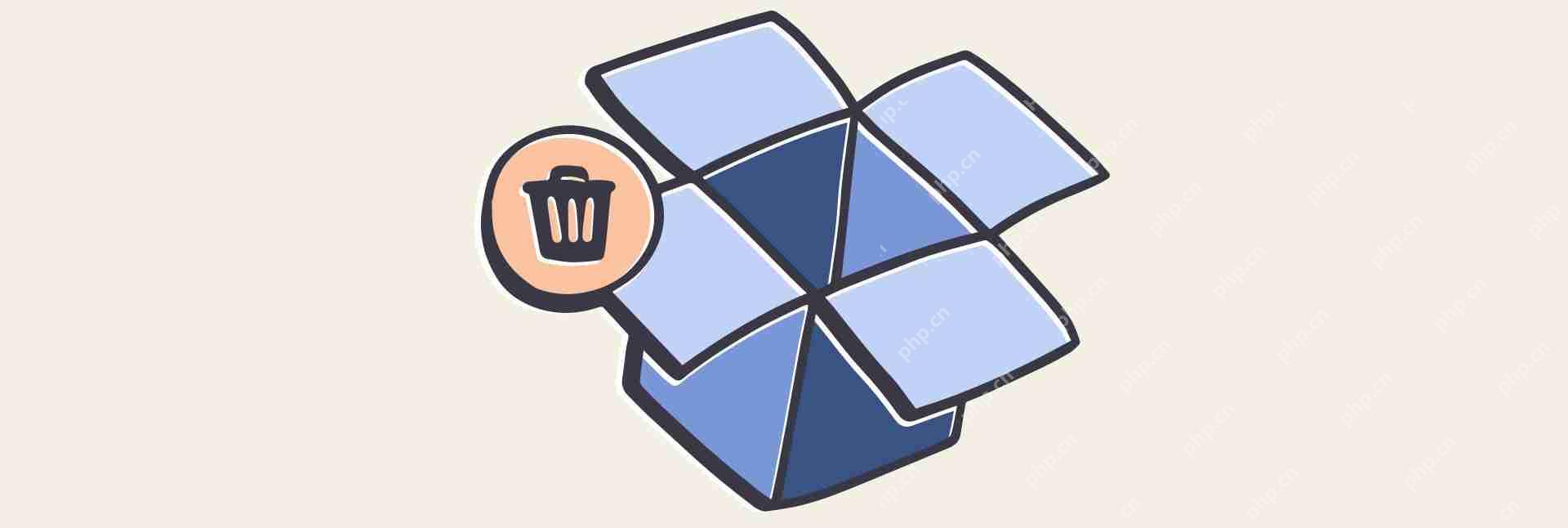
手动删除:最简单的方法涉及将Dropbox应用程序从应用程序文件夹拖到垃圾箱,然后清空垃圾。但是,请记住在执行此操作之前(通过菜单栏图标)退出Dropbox。删除主目录中的Dropbox文件夹将删除您本地存储的文件;如果需要,请先将它们备份。
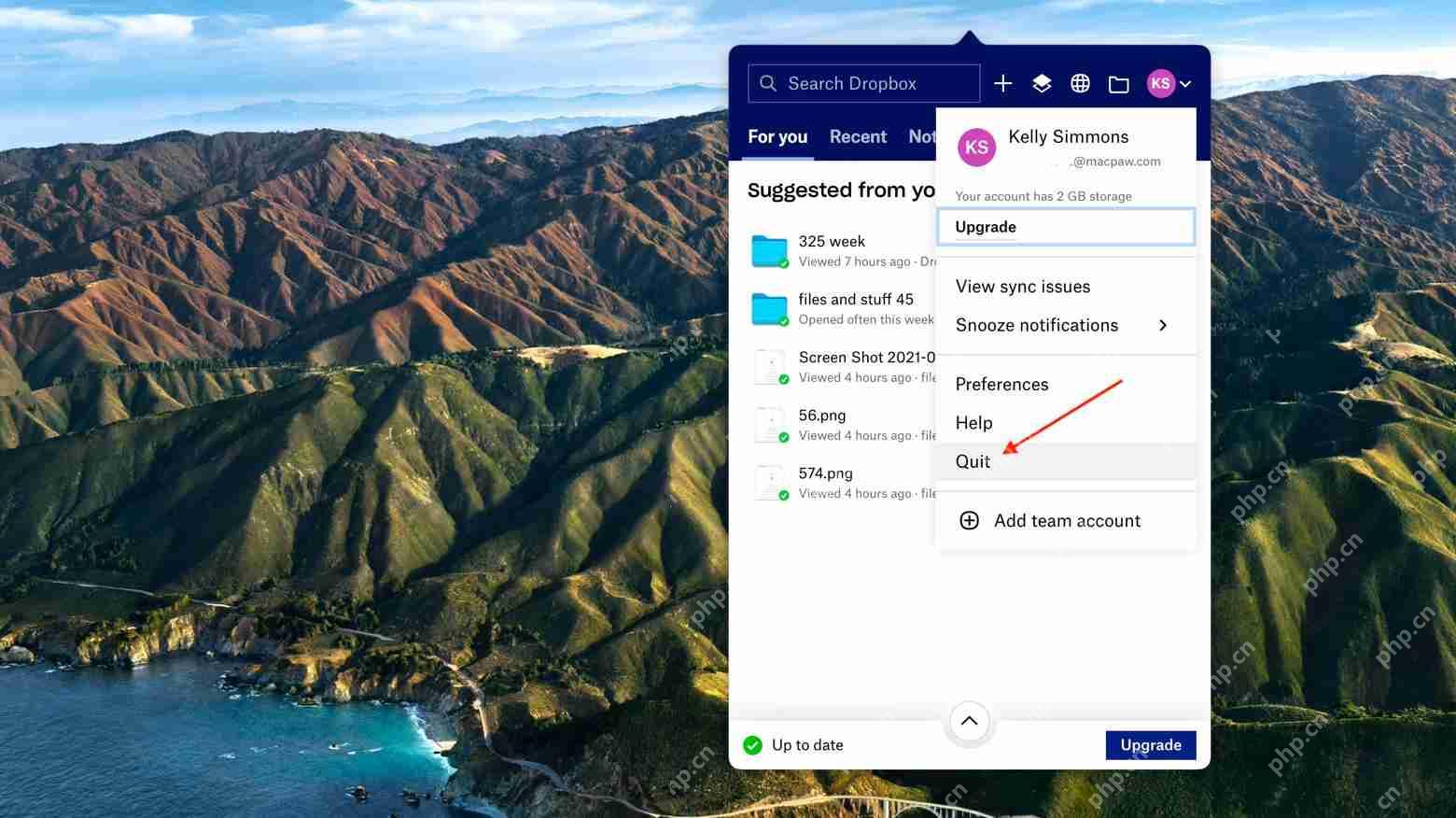
删除剩余文件: Dropbox通常将支持文件放在各种库文件夹中。访问这些文件夹(使用Shift Command G并导航到~/Library )可以手动删除这些残差文件,尽管这不是严格的必要条件。
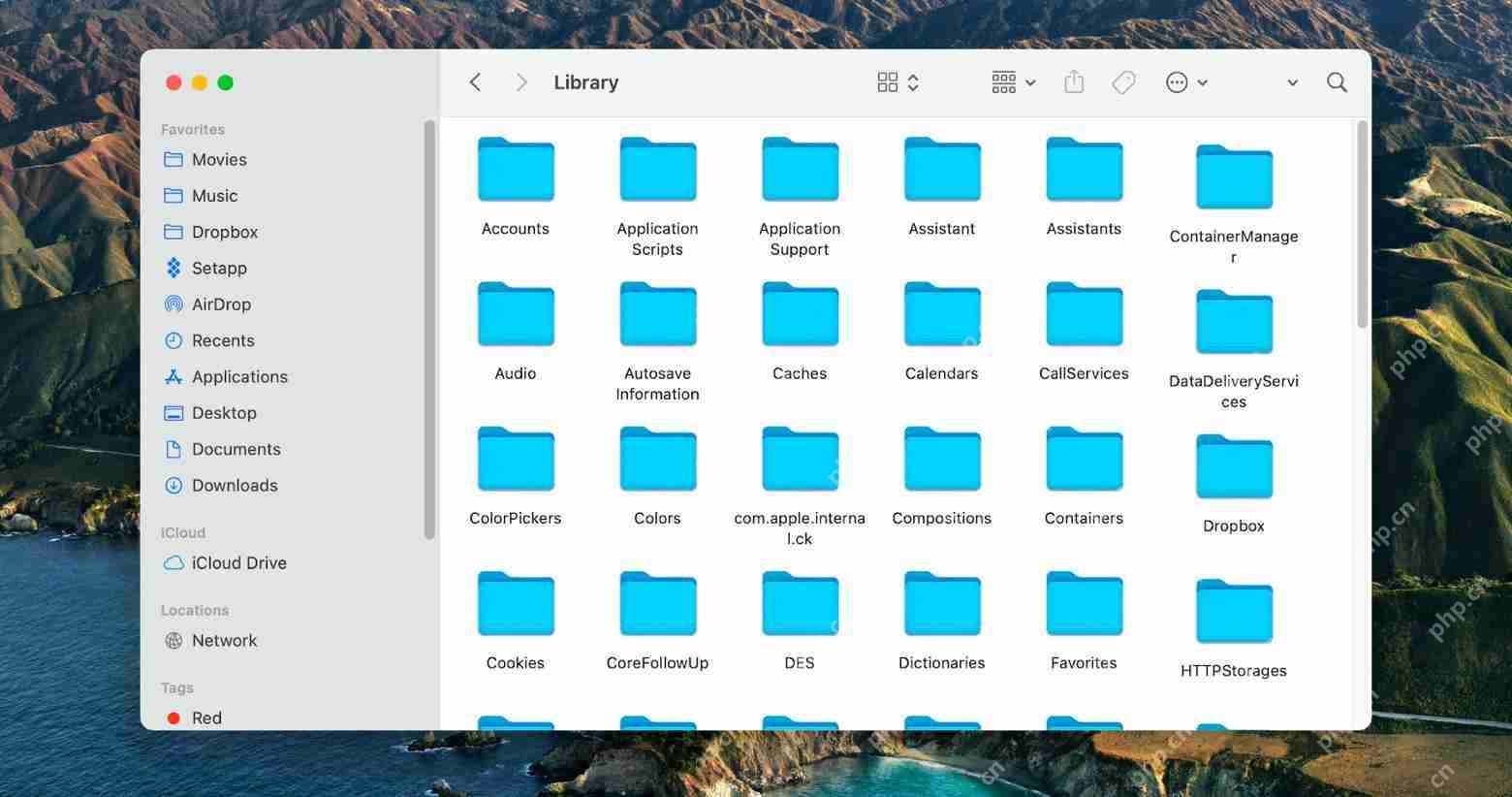
卸载而无需删除文件:从Mac卸载Dropbox不会删除您的云存储文件。他们仍然可以通过Dropbox网站访问。为了在卸载之前防止意外同步,请考虑将Mac与Dropbox帐户(通过Dropbox网站的安全设置)联系起来。您还可以选择性地暂停Dropbox首选项中的特定文件夹。
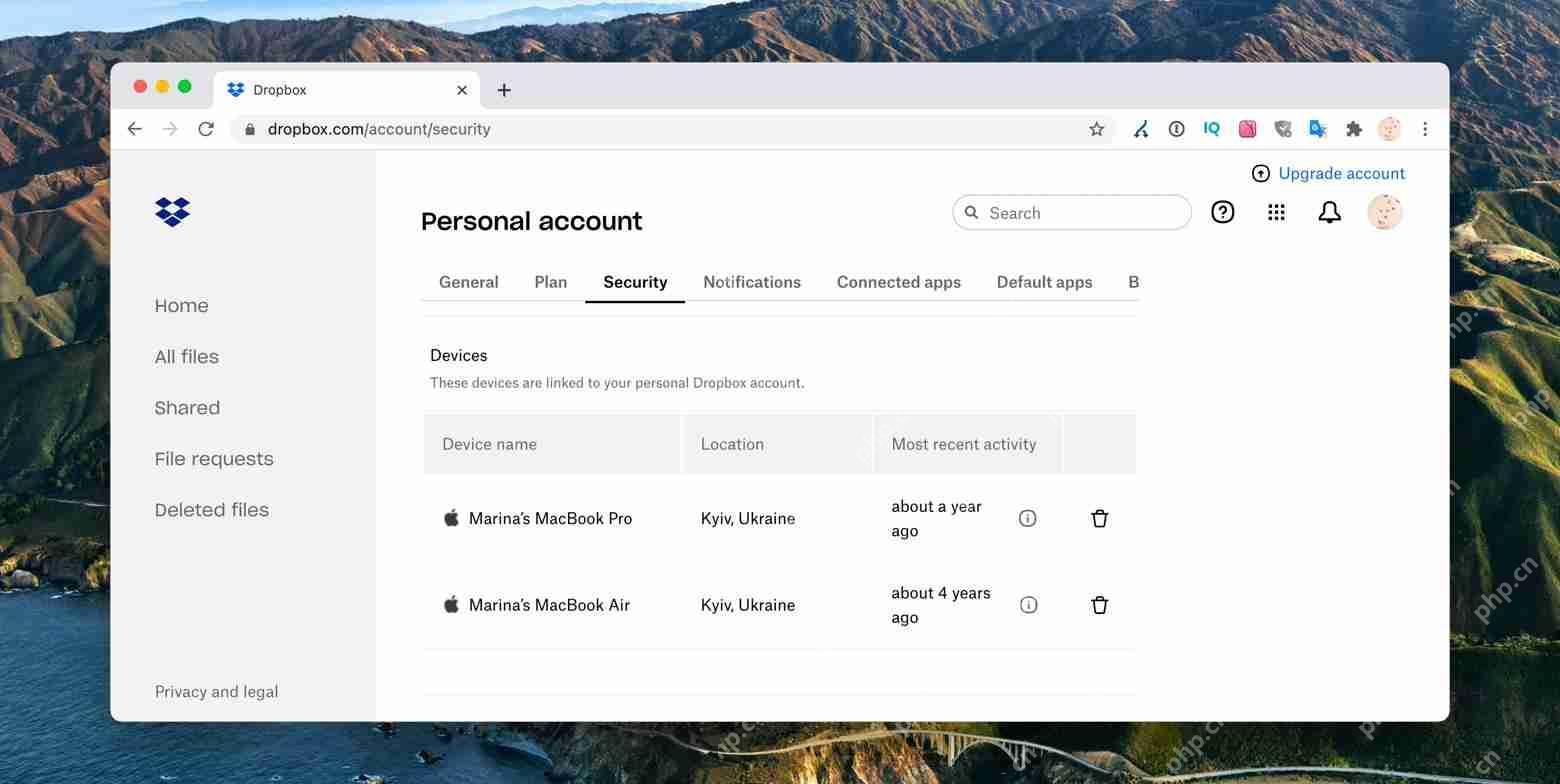
重置应用程序设置:要重置Dropbox设置而无需卸载,请在~/.dropbox文件夹中删除文件(再次使用Shift Command G )。这将需要在重新启动后手动重新配置Dropbox。

使用卸载器(CleanMymac X):为了进行更彻底的卸载,CleanMymac X提供了专用的卸载器。退出Dropbox,打开CleanMymac X,在卸载器中选择Dropbox,然后单击卸载。

防止启动启动:禁用Dropbox通过系统首选项(用户和组>登录项目)或Dropbox首选项本身内部启动。 CleanMymac X的优化工具还提供了此功能。

删除上下文菜单:如果您想删除Dropbox上下文菜单,请取消选中系统首选项(扩展)中的Dropbox Finder扩展程序。

故障排除卸载问题:如果您遇到问题卸载问题,请确保Dropbox完全退出,尝试链接设备,并检查任何运行的Dropbox扩展名。可能需要行政特权。

删除您的Dropbox帐户:要完全删除您的Dropbox帐户,请登录Dropbox网站,导航到设置,然后选择“删除帐户”。这需要密码确认并且是不可逆的。

替代:CloudMounter:对于管理多个云服务的用户,CloudMounter提供了集中的解决方案,将各种云存储提供商集成为Mac上的虚拟驱动器。 CleanMymac X和CloudMounter均可通过Setapp获得。
以上是如何从Mac卸载Dropbox的详细内容。更多信息请关注PHP中文网其他相关文章!

热AI工具

Undresser.AI Undress
人工智能驱动的应用程序,用于创建逼真的裸体照片

AI Clothes Remover
用于从照片中去除衣服的在线人工智能工具。

Undress AI Tool
免费脱衣服图片

Clothoff.io
AI脱衣机

Video Face Swap
使用我们完全免费的人工智能换脸工具轻松在任何视频中换脸!

热门文章

热工具

记事本++7.3.1
好用且免费的代码编辑器

SublimeText3汉化版
中文版,非常好用

禅工作室 13.0.1
功能强大的PHP集成开发环境

Dreamweaver CS6
视觉化网页开发工具

SublimeText3 Mac版
神级代码编辑软件(SublimeText3)
 Apple Watch上的Spotify:如何在2025年使用它
Apr 04, 2025 am 09:55 AM
Apple Watch上的Spotify:如何在2025年使用它
Apr 04, 2025 am 09:55 AM
在苹果设备的互联生态系统加持下,管理和同步你的苹果设备变得轻而易举。用Apple Watch解锁Mac?简单!(如果你还没设置这个解锁方式,真的应该试试,非常省时)。不用iPhone也能用Apple Watch支付?苹果轻松搞定!今天我们将重点介绍如何将Spotify播放列表下载到Apple Watch并在没有iPhone的情况下播放。剧透:这是可行的。 如何在Apple Watch上使用Spotify:快速概述 让我们直接深入探讨关键问题及其解决方案。如果这个表格对您有帮助,那就太好了!如果您
 浮动屏幕记录:如何在Mac上捕获特定的应用程序窗口
Mar 28, 2025 am 09:16 AM
浮动屏幕记录:如何在Mac上捕获特定的应用程序窗口
Mar 28, 2025 am 09:16 AM
Mac 屏幕录制:轻松捕捉窗口、区域及下拉菜单 Mac 系统自带的截图工具 (Command Shift 5) 可以录制全屏或选定区域,但无法单独录制特定应用窗口。这时,就需要更强大的工具来完成任务。本文将介绍几种方法,助您像专业人士一样轻松录制 Mac 窗口。 单独录制应用窗口 录制单个窗口,避免杂乱的桌面背景,能制作出更专业、更突出的图像和视频。以下是一些优秀的屏幕录制应用: 功能对比 Gifox CleanShot X Dropshare 录制特定窗口 ✓ ✓ ✓
 如何摆脱'屏幕正在观察”错误
Apr 05, 2025 am 10:19 AM
如何摆脱'屏幕正在观察”错误
Apr 05, 2025 am 10:19 AM
看到“您的屏幕正在被监控”的消息时,您首先想到的可能是有人在入侵您的电脑。但情况并非总是如此。让我们尝试找出是否有任何需要您担心的问题。 保护您的Mac 使用Setapp,您无需担心选择保护电脑的工具。您可以快速在Setapp上组建您自己的隐私和安全软件套件。 免费试用 安全测试“您的屏幕正在被监控”是什么意思? 出现“您的屏幕正在被监控”的Mac锁定屏幕消息,原因有很多。 您正在与他人共享屏幕 您正在录制屏幕 您正在使用AirPlay 您正在使用一些试图访问您屏幕的应用程序 您的电脑感染了恶
 电子邮件不同步?如何在Mac上刷新邮件应用程序
Apr 04, 2025 am 09:45 AM
电子邮件不同步?如何在Mac上刷新邮件应用程序
Apr 04, 2025 am 09:45 AM
Mac邮件同步失败?快速解决方法! 许多Mac用户依赖于自带的Mail应用,因为它简单方便。但即使是可靠的软件也会出现问题。最常见的问题之一是Mail无法同步,导致最近的邮件无法显示。 本文将指导您解决邮件同步问题,并提供一些实用技巧来预防此类问题。 如何刷新Mac上的Mail应用 操作步骤 点击信封图标 打开Mail应用 > 视图 > 显示标签栏 > 点击信封图标刷新。 使用快捷键或菜单选项 按下 Shift Command N。或打开Mail应用
 如何仅在Mac上的Dock中显示活动应用
Apr 09, 2025 am 11:44 AM
如何仅在Mac上的Dock中显示活动应用
Apr 09, 2025 am 11:44 AM
Mac 坞栏优化指南:仅显示正在运行的应用程序 Mac 的坞栏是系统核心,您可以从中启动访达、废纸篓、最近使用的应用、活跃应用和书签应用,甚至可以添加“文稿”和“下载”等文件夹。默认情况下,Mac 坞栏会显示十几个苹果自带的应用程序。大多数用户还会添加更多应用,却很少删除任何应用,导致坞栏杂乱无章,难以有效使用。 本文将介绍几种方法,帮助您整理和清理 Mac 坞栏,只需几分钟即可完成。 方法一:手动整理坞栏 您可以手动移除未使用的应用程序,只保留常用的应用程序。 移除应用程序: 右键点击应用程









